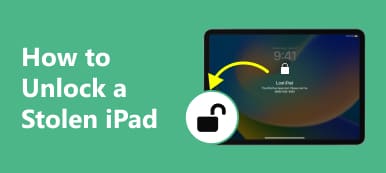Min iPad har inaktiverats eftersom jag har glömt lösenordet och skrivit in det fel många gånger, hur man låser upp en inaktiverad iPad?” En inaktiverad iPad kan orsakas av enstaka beröringar eller fel lösenordsförsök av någon annan eller dig själv. Hur som helst, du är utestängd från din enhet och kan inte göra någonting, inklusive att gå miste om viktig information. Den goda nyheten är att du kan komma in i din enhet igen om du följer vår guide.
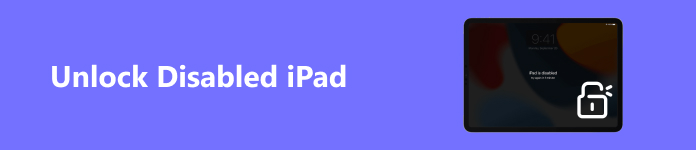
- Del 1: Varför en iPad är inaktiverad
- Del 2: Hur man låser upp inaktiverad iPad utan iTunes
- Del 3: Hur man låser upp inaktiverad iPad med iTunes
- Del 4: Vanliga frågor om att låsa upp inaktiverad iPad
Del 1: Varför en iPad är inaktiverad
Innan du hanterar en handikappad iPad bör du förstå orsakerna som kan leda till problemet. Generellt sett kommer din enhet att låsas ute under en viss period efter att ha angett ett felaktigt lösenord 7 gånger i rad. De viktigaste anledningarna till att en iPad är inaktiverad inkluderar:
1. iPad kommer att inaktiveras på gamla versioner av iOS eller bli otillgänglig på iOS 15.2 och senare om du anger ett felaktigt lösenord 10 gånger i rad.
2. Du köpte en begagnad iPad och fick inte lösenordet.
3. Några misstag av det lilla barnet.
4. Du har glömt lösenordet för låsskärmen.
Del 2: Hur man låser upp inaktiverad iPad utan iTunes
Sätt 1: Hur man låser upp inaktiverad iPad utan lösenord
För att låsa upp en inaktiverad iPad krävs ditt Apple ID-lösenord. Om du glömmer ditt Apple ID-lösenord och inte kan låsa upp din inaktiverade iOS-enhet behöver du en kraftfull upplåsningstjänst, som t.ex. Apeaksoft iOS Unlocker. Det effektiviserar arbetsflödet för upplåsning av iPad och har inga begränsningar.

4,000,000 + Nedladdningar
Lås upp en inaktiverad eller låst iPad utan lösenord.
Ta bort iPad-lösenordet, bypass skärmtid Lösenord, hoppa över MDM-lås och mycket mer.
Lätt att använda och kräver inga tekniska färdigheter.
Kompatibel med de senaste versionerna av iPadOS.
Här är proceduren för att låsa upp en inaktiverad iPad utan lösenord:
steg 1Anslut till din iPad
Installera den bästa iPad-upplåsaren på din dator, starta den och välj Torka lösenord läge. Anslut sedan din iPad till din dator med en Lightning-kabel.

steg 2Hämta fast programvara
När din enhet har upptäckts, kontrollera din iPad-information och klicka på Start knappen för att börja ladda ner firmware.

steg 3Lås upp den inaktiverade iPaden
Klicka sedan på Lås knapp, ingång 0000 i fältet och klicka Lås igen för att låsa upp den inaktiverade iPad utan iTunes. När den är klar kan du komma in i din enhet och ställa in den.

Sätt 2: Hur man låser upp en säkerhetslåsning av iPad genom att radera iPad
Säkerhetslåsning är en ny funktion i iOS 15.2 och senare. Det låter dig låsa upp en handikappad iPad utan att behöva ansluta till en dator. Den visar ett alternativ för att radera din iPad om den inte är tillgänglig på grund av för många misslyckade lösenordsförsök.
steg 1 Tryck Radera iPad på skärmen för iPad Security Lockout.
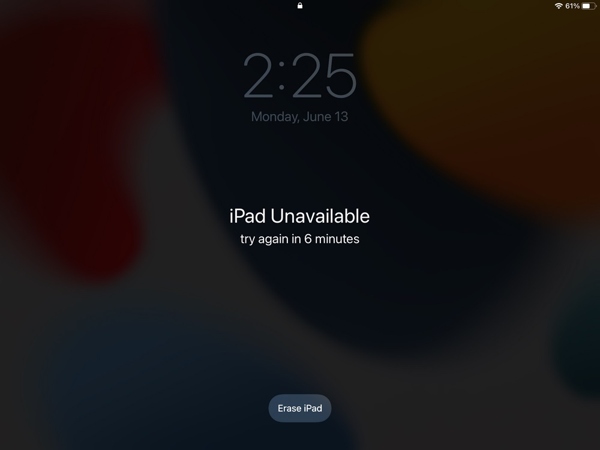
steg 2 Tryck Radera iPad igen för att bekräfta åtgärden.
steg 3 Ange sedan ditt Apple ID-lösenord till logga ut från ditt Apple-ID på enheten.
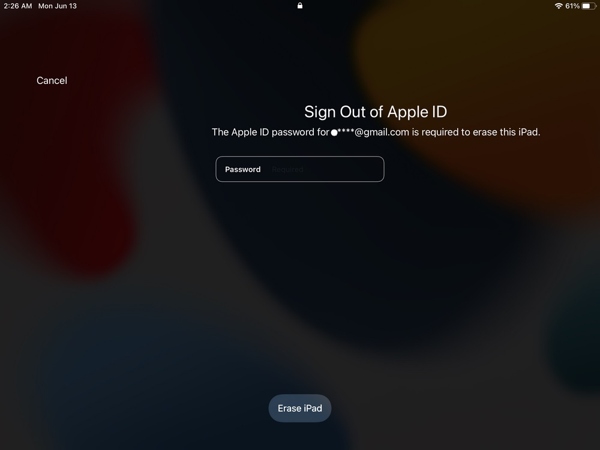
steg 4 Klicka sedan på Radera iPad igen. När din iPad startar om följer du instruktionerna för att ställa in den som en ny enhet.
Sätt 3: Hur man låser upp en otillgänglig iPad i Find My
Apple slog samman Find My Friends och Find My iPhone till en enda app som heter Find My på iOS 13 och senare. Det låter dig låsa upp en inaktiverad iPad på en annan iOS-enhet. Det kräver ditt Apple-ID och lösenord.
steg 1 Kör appen Hitta min på en annan iOS-enhet och logga in på ditt Apple ID-konto.
steg 2 Gå till enheter och välj den otillgängliga iPad i listan.
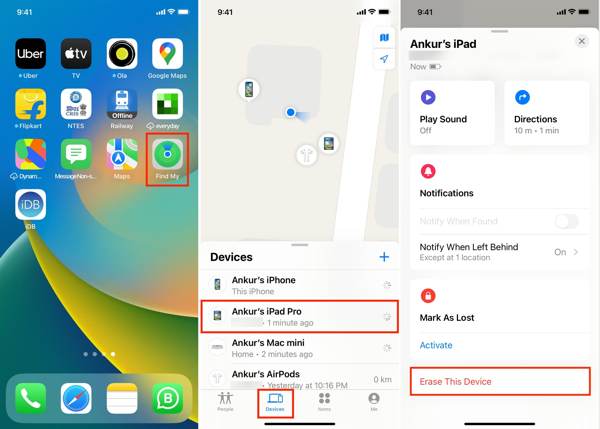
steg 3 Svep upp kortet för att se fler alternativ, välj Radera den här enheten, och knacka på Fortsätta.
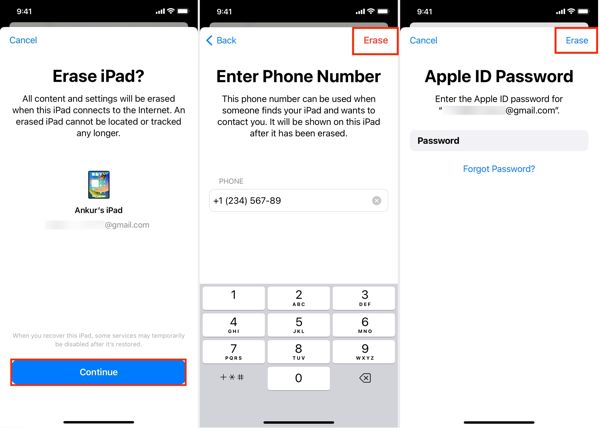
steg 4 Ange ditt telefonnummer och tryck på Radera. Ange sedan ditt Apple ID-lösenord och tryck på Radera igen.
steg 5 Om din iPad är online kommer den att raderas och låsas upp omedelbart.
Sätt 4: Hur man låser upp en inaktivera iPad med Hitta min online
Om du inte har en annan iOS-enhet kan du låsa upp din inaktiverade iPad utan iTunes på webben också. Detta sätt kräver ditt Apple ID-lösenord. Dessutom måste du ha aktiverat Find My på din iPad.
steg 1 Besök www.icloud.com/find i en webbläsare och logga in på ditt Apple-ID. Om du aktiverar tvåfaktorsautentisering anger du verifieringskoden på skärmen.
steg 2 Dra ner Alla enheter menyn högst upp på skärmen. För att låsa upp den otillgängliga iPad, välj den i listan.
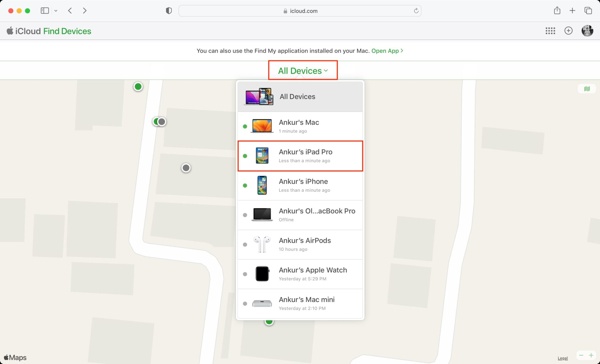
steg 3 Klicka Radera iPad, och träffa Radera för att bekräfta åtgärden.
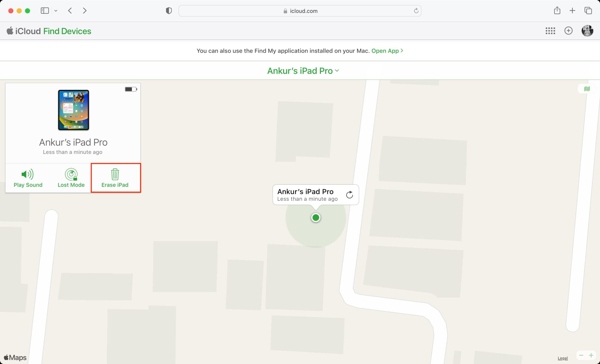
steg 4 Ange ditt Apple ID-lösenord och fortsätt. Ange ditt telefonnummer och klicka Nästa.
steg 5 Skriv in meddelandet som du får och tryck Färdig .
Del 3: Hur man låser upp inaktiverad iPad med iTunes
Du kan bli ombedd att ansluta din iPad till iTunes när den är inaktiverad. Därför är det ett annat sätt att låsa upp din inaktiverade iPad. Detta sätt kräver en dator och den senaste versionen av iTunes eller Finder.
steg 1 Kör iTunes eller Finder på din dator och anslut den inaktiverade iPad till din dator med en USB-kabel.
steg 2 Sätt din iPad i återställningsläge:
På en iPad med en hemknapp håller du ned Hem + Effekt tills du ser skärmen för återställningsläge.
På en iPad utan hemknapp trycker du snabbt på och släpper volym upp -knappen, gör samma sak med volym Ner knappen och håll ner Effekt tills du ser skärmen för återställningsläge.
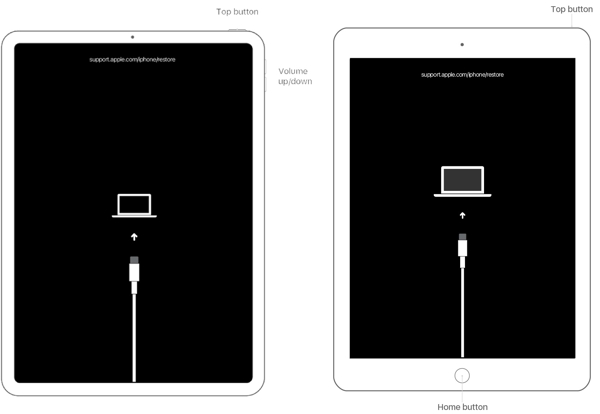
steg 3 Klicka på återställa knappen i popup-dialogrutan och vänta tills processen är klar. Konfigurera sedan din iPad.
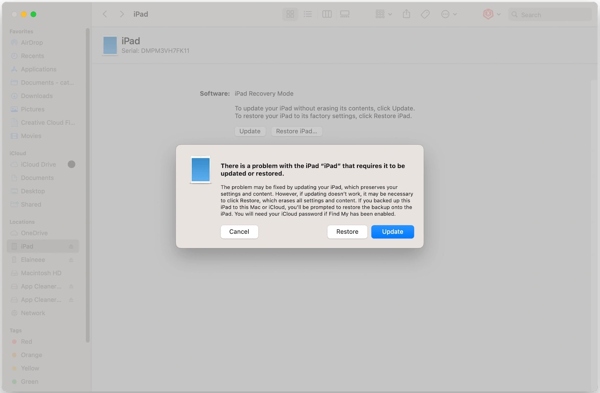
Del 4: Vanliga frågor om att låsa upp inaktiverad iPad
Kan jag låsa upp min iPad utan ett Apple ID-lösenord?
Ja. Du kan låsa upp en iPad med hjälp av en tredjepartsupplåsningstjänst som Apeaksoft iOS Unlocker om du glömmer ditt Apple ID-lösenord.
Är säkerhetslåsningen permanent?
Nej. Det låser inte din enhet permanent från början, men ger dig flera chanser att försöka igen.
Vad händer om min iPad är inaktiverad?
När din iPad är inaktiverad kan du inte komma åt din enhet förrän du låser upp den.
Slutsats
Den här guiden har visat hur man gör låsa upp en inaktiverad iPad med eller utan iTunes. Hitta mitt-funktionen gör att du kan återfå åtkomst till din enhet på en annan iPhone/iPad eller online. Du kan också kringgå låsskärmen genom att radera din iPad. Apeaksoft iOS Unlocker är det enklaste sättet att låsa upp din enhet utan några begränsningar. Fler frågor? Skriv ner dem nedan.